Cómo incrustar video en sus campañas de correo electrónico Omnisend
Playable está completamente integrado con Omnisend, lo que hace que agregar videos a sus correos electrónicos sea rápido y fácil
Involucre a su audiencia, aumente la actividad posterior al clic y vender más productos con correo electrónico de video Omnisend
Video ❤️ Email
Agrega fácilmente videos a tus campañas de marketing por correo electrónico.
Video de alta calidad que se reproduce automáticamente en el 99% de bandejas de entrada.
Tecnología de Video Email patentada que funciona con cualquier plataforma de correo electrónico.
Aumenta las reproducciones de videos
El video es el contenido más atractivo. El correo electrónico es el canal más confiable.
Empiece a enviar su mejor contenido a su mejor audiencia .
Maximiza el alcance y el ROI de tu video marketing.
Optimiza el engagement
El video estimula el interés y el deseo más que cualquier otro tipo de contenido.
Los espectadores de video email están mejor calificados para tomar acción post-click.
Obtén más clicks. Vende más cosas.
Tutorial paso a paso: cómo incrustar video en Omnisend correos electrónicos usando Playable
En este tutorial, aprenderá cómo crear, incrustar y enviar un correo electrónico de video usando Omnisend y Playable, que se reproduce automáticamente en el momento de abrir el correo electrónico, como estos ejemplos.
Si desea utilizar un video MP4 específicamente, o videos de YouTube, Vimeo, TikTok, Facebook, Instagram u otros canales, puede preferir nuestro otros tutoriales y guías de video.
Prepare su plantilla de correo electrónico en Omnisend
1. Crea un nuevo correo electrónico en Omnisend
Inicie sesión en su Omnisend cuenta y cree un nuevo correo electrónico de la forma habitual
- Seleccione una plantilla para su correo electrónico de video
- Diseño y edición la plantilla
- Arrastra y suelta un bloque de código HTML en la posición en la que desea que aparezca el video
Volverá a este paso en breve para agregar el video a través de este Bloque de código.
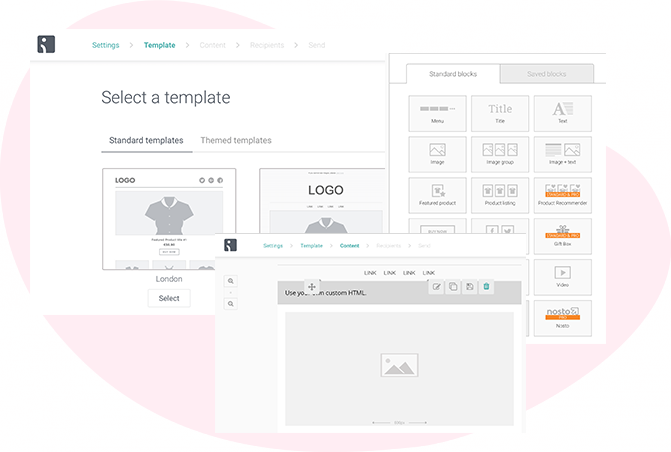
Importa tu video en Playable
2. Cree su cuenta Playable
Si es nuevo en Playable, debe crear un nueva cuenta.
Una vez que haya iniciado sesión, verá la página de bienvenida de Playable, haga clic en Videos continuar.
Tenga en cuenta que Playable ofrece una Prueba gratuita de 30 días cuenta a prueba de conducción la plataforma. Después de lo cual puede actualizar su plan o comprar jugadas adicionales según sea necesario.
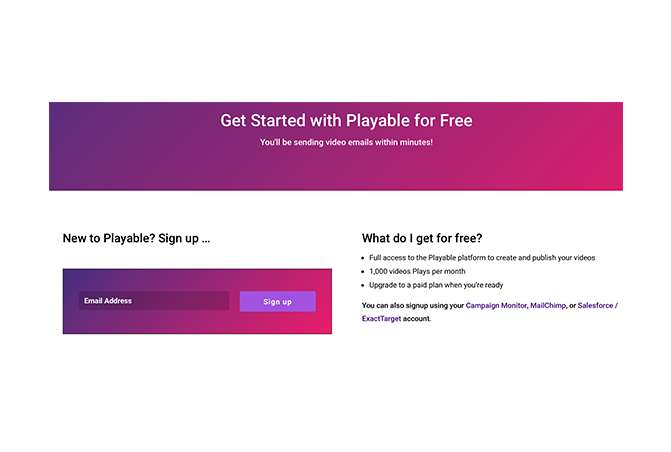
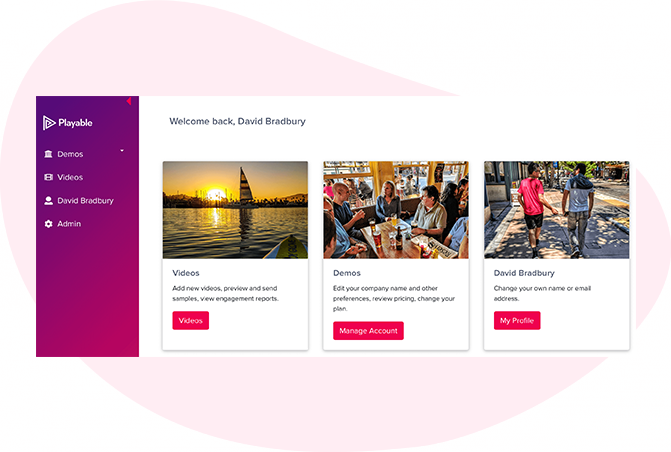
3. Accede a tus videos Playable
Comenzará en la página de inicio de Playable de su nueva cuenta. Para comenzar a crear un nuevo video para su correo electrónico, haga clic en Videos.
4. Cómo agregar un nuevo video
Para comenzar el proceso de creación de un nuevo video para usar en su correo electrónico, simplemente haga clic en + Agregar video.

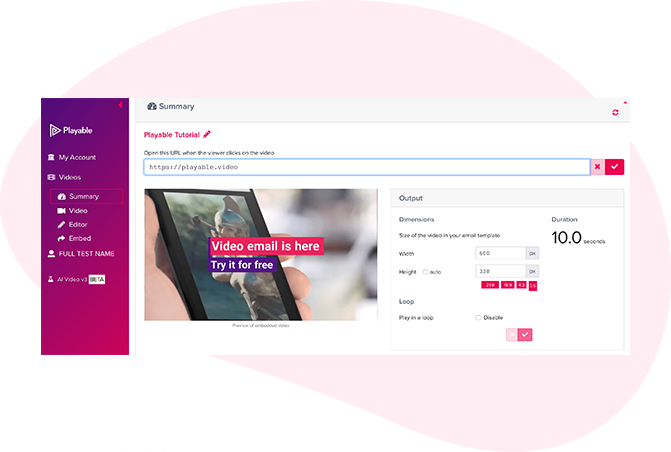
5. Sube tu video a Playable
Cree un título para su video, esto se utilizará para ubicarlo en el futuro en su cuenta Playable y en los informes. Haciendo referencia a las dimensiones del soporte de la posición de la imagen en la plantilla de correo electrónico, ahora puede ingresar el tamaño (ancho) del contenido de video que desea crear, o mantener el tamaño óptimo como sugiere Playable.
Tiene 2 opciones sobre cómo cargar su contenido de video en Playable:
- Copie y pegue una URL de la ubicación del video - Playable acepta contenido de las principales plataformas de alojamiento, incluidas YouTube, Vimeo, Brightcove, TikTok, Facebook e Instagram.
- Subir archivo - Sube un archivo desde tu computadora. Se aceptan todos los formatos de archivo de video, incluidos MP4, AVI y MOV.
Una vez que haya seleccionado su video, haga clic en el Solicitar para cargar su archivo de video.
6. Vista previa de video automática
A medida que se carga su video, Playable crea una vista previa de 10 segundos. Puede optar por utilizar esta versión del vídeo o crear su propia versión utilizando nuestro Editor en línea.
Si desea utilizar el video creado por Playable, seleccione Haga clic en Acción del menú para seguir preparando el video.
Si prefiere crear su propia versión del video, seleccione Editor del menú.
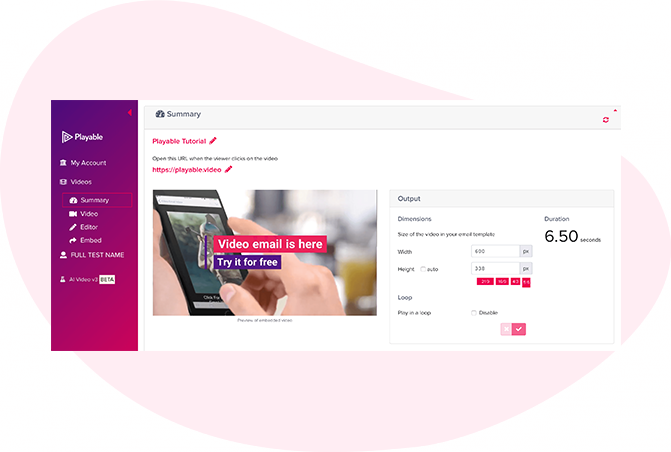
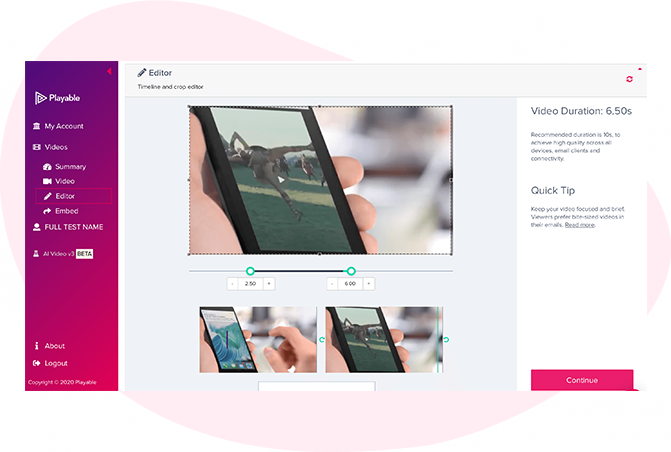
7. Edite su video de correo electrónico
Una vez completada la configuración de su video, ahora es el momento de editar su video. Para comenzar este clic Editor.
Nuestra Editor en línea está diseñado para permitirle crear un videoclip a partir del video completo que cargó. Es esta edición la que se reproducirá en su correo electrónico de video. En el Editor, puede recortar el video para enfocarse en el contenido clave y seleccionar varias escenas para cambiar la duración del video.
Mientras crea su correo electrónico de video, el editor le mostrará la duración total y le permitirá obtener una vista previa de las ediciones y volver a editar hasta que esté satisfecho con su corte final. Una vez que esté satisfecho con su edición, haga clic en el Continuar botón.
8. Mejore su video de correo electrónico
Ahora está listo para agregar mejoras a su video, que incluyen Subtítulos, Filigrana, Endcard, o Pie de página. Simplemente seleccione la mejora que desea agregar y siga las instrucciones en pantalla para agregarla a su video.
Ahora ha terminado de crear su videoclip, así que haga clic en el Compilar botón para continuar.
Playable ahora compila este video, creando múltiples versiones, que se utilizarán para garantizar que cada destinatario reciba un video optimizado más adecuado para su dispositivo, ancho de banda y conexión.

Copiar el código de inserción desde Playable
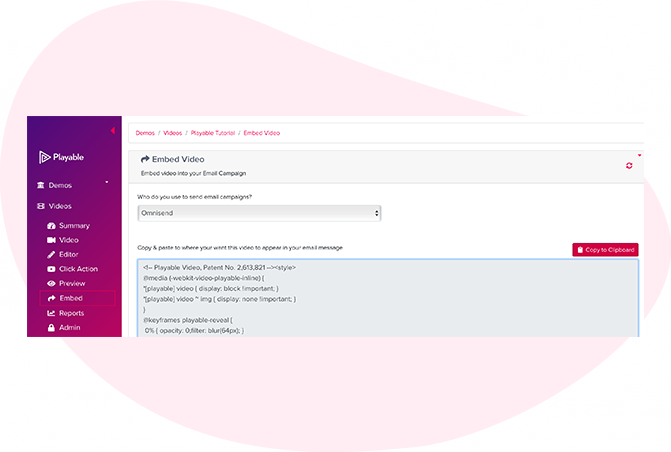
9. Inserte el video en su campaña Omnisend
Para incrustar el video en su plantilla de correo electrónico, seleccione Omnisend de la lista desplegable de proveedores de correo electrónico, en el Empotrar página.
El HTML Código de inserción, optimizado para Omnisend, aparecerá a continuación. Utilice siempre el último código incrustado para asegurar la captura de todos los cambios realizados en el video y la configuración.
Haga clic en el Copiar al portapapeles botón para agarrar todos los Código de inserción para pegarlo en tu Omnisend plantilla de correo electrónico.
Pegar el código de inserción en Omnisend
10. Pegue el HTML en la plantilla Omnisend
Regresa a tu Plantilla de correo electrónico omnisend, del paso anterior.
Como usaste el Botón Copiar al portapapeles agarrar Código de inserción HTML de Playable, simplemente péguelo en el Bloque de código HTML.
Luego Guardar cambios y continuar.
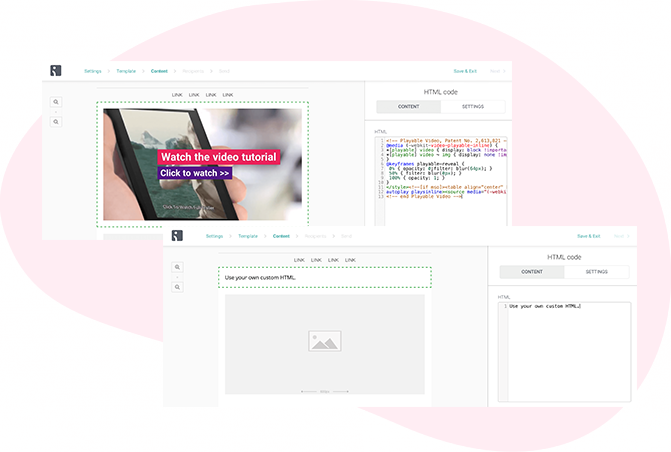
Continuar a diseñar, probar y enviar su campaña con Omnisend
11. Pruebe y envíe su correo electrónico con video
El contenido de su video ahora está incrustado en su plantilla de correo electrónico dentro de Omnisend, puede obtener una vista previa de esto y ver el video en reproducción.
Para enviar tu video email para continuar probando y enviando tu campaña de la forma habitual.
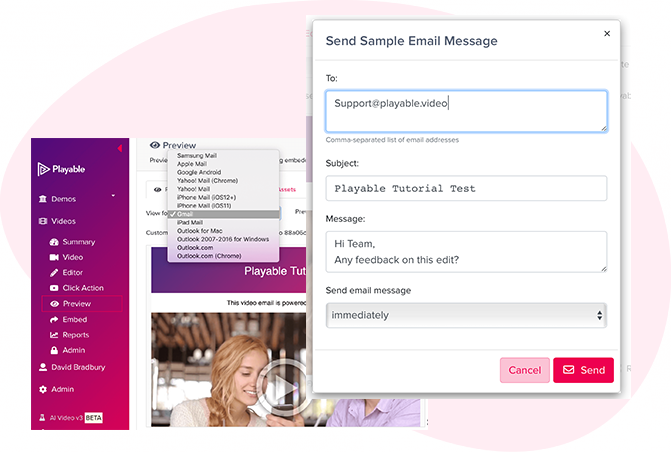
Ver es Creer
Happy Hour es más feliz con video
Ahora puede ver la deliciosa cerveza Yard House, las alitas de pollo y el taco al pastor que se muestran en los correos electrónicos de video, tentar a los clientes nunca fue tan fácil.
Obtenga más información en su correo electrónico con video
Parques tematicos Cheyenne Mountain Zoo educa a las personas sobre el cuidado de la vida silvestre y los lugares salvajes con campañas de correo electrónico de video perspicaces y entretenidas.
Disfruta del zoológico desde tu bandeja de entrada
Parques tematicos El video del zoológico de San Diego que muestra la evolución del Safari Park en su 50 aniversario destaca el poderoso impacto del video en el correo electrónico.
El correo electrónico de video puede contar la historia de su marca
El Banco Nacional de Canadá puede brindar información sobre productos, consejos de inversión y estrategias financieras, o divertirse con una historia de marca atractiva.
Aprender Más

Cómo agregar videos a campañas de correo electrónico Omnisend en sencillos pasos

